- Windows için Fastboot sürücülerini yükleyerek akıllı telefonunuzu veya tabletinizi bilgisayara bağlayabileceksiniz.
- Kurulduktan sonra, root işlemi yapılmış herhangi bir Android telefon, PC'ye bağlanarak kurtarma modunda kullanılacaktır.
- İşlem karmaşık bir iş değildir ve bu kılavuzda size nasıl kullanılacağını göstereceğiz. Windows Update, hedefinize ulaşmanıza yardımcı olabilir.
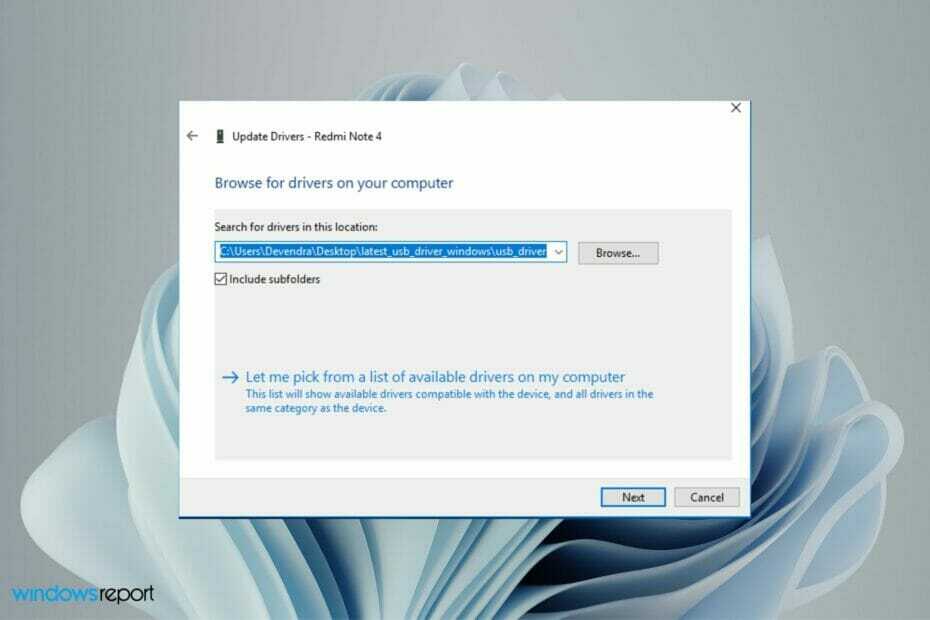
xİNDİR DOSYAYI TIKLAYARAK KURULUM
Bu yazılım, yaygın bilgisayar hatalarını onarır, sizi dosya kaybından, kötü amaçlı yazılımlardan, donanım arızasından korur ve bilgisayarınızı maksimum performans için optimize eder. Şimdi 3 kolay adımda bilgisayar sorunlarını düzeltin ve virüsleri kaldırın:
- Restoro PC Onarım Aracını İndirin Patentli Teknolojilerle birlikte gelen (patent mevcut burada).
- Tıklamak Taramayı Başlat PC sorunlarına neden olabilecek Windows sorunlarını bulmak için.
- Tıklamak Hepsini tamir et bilgisayarınızın güvenliğini ve performansını etkileyen sorunları gidermek için
- Restoro tarafından indirildi 0 okuyucular bu ay
Android cihazınızın görünüşünü, hissini veya çalışma şeklini değiştirmek isteyen biriyseniz, er ya da geç cihazınızın önyükleyicisine erişmeniz gerekecek.
Biraz özelleştirme yapmak isteyebilirsiniz ve bu araç kullanışlı olacaktır. Ancak, düzgün kullanmak için gerekli sürücü dosyalarını Windows PC'nize yüklemeniz gerekir.
Fastboot sürücüsü, Android telefonunuzla iletişim kurmanıza izin veren, böylece üzerinde komutlar çalıştırıp kilidini açabilen küçük bir araçtır.
Bu sürücüler, akıllı telefonunuz veya tabletinizle doğrudan PC'nizden etkileşim kurmak için zorunlu bir gerekliliktir.
Özel Android geliştirme söz konusu olduğunda ve işler ters gittiğinde, Fastboot için girdiğiniz moddur. bir stok ROM'u flaş etmek veya kurtarma veya hatta cihazın kilidini açmak ve yeniden kilitlemek gibi çok sayıda görevi gerçekleştirin önyükleyici.
Telefonunuz bir USB kablosuyla bilgisayara bağlanabiliyorsa, Fastboot sürücülerini kurmanın bir yolu vardır.
Ayrıca, bu sürücüleri yüklemek için bilgisayarınızın tüm gereksinimleri karşılaması gerektiğine de dikkat edilmelidir. Windows 11 sistem gereksinimleri 64 bit işletim sistemi ile.
Fastboot sürücülerini yüklemek için neye ihtiyacım var?
Fastboot sürücülerini yüklemeye çalışmadan önce, kurulumunuzun birkaç ayrıntısını bilmeniz önemlidir.
Yapmanız gereken ilk şey, çoğu telefon üreticisinin varsayılan olarak devre dışı bırakmaması durumunda Android telefonunuzda Geliştirici modunu etkinleştirmektir.
Bu, ayarlara giderek, aşağı kaydırarak ve telefona yedi kez dokunarak kolayca yapılabilir. Bunu yaptığınızda, artık bir geliştirici olduğunuzu belirten bir bildirim görmelisiniz.
Ardından, Android cihazınızın bir USB bağlantısı üzerinden Android SDK (Yazılım Geliştirici Kiti) ile iletişim kurmasının bir yolu olduğundan USB hata ayıklamasını etkinleştirmeniz gerekir.
Telefonunuzun PC'den komutları, dosyaları ve benzerlerini almasına ve PC'nin Android cihazından günlük dosyaları gibi önemli bilgileri almasına izin verir.
Telefonunuzda Geliştirici modunu ve USB hata ayıklamasını etkinleştirmek için aşağıdaki adımları izleyin:
-
Şu yöne rotayı ayarla Ayarlar telefonunda.
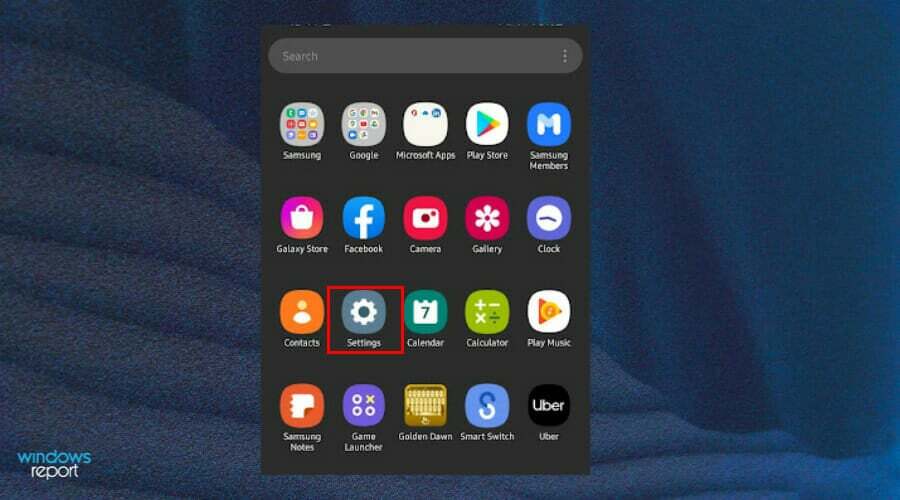
- Seçme Telefon hakkında.
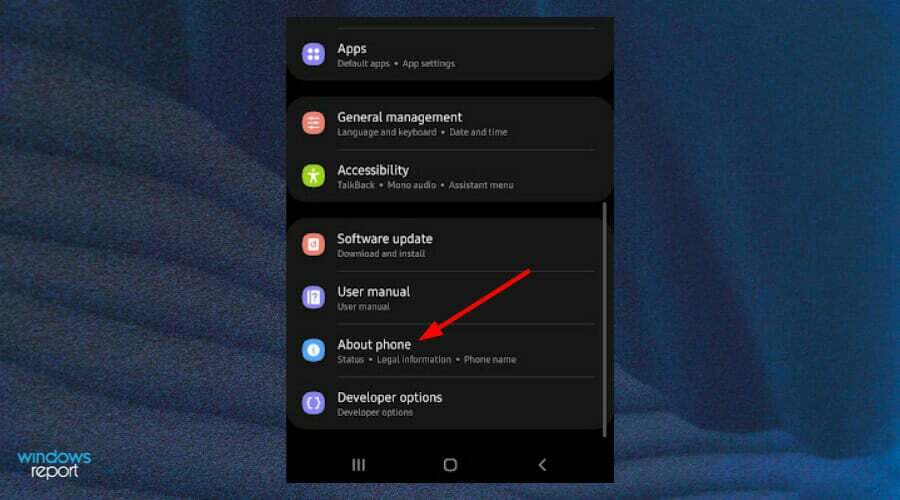
-
Seçme Yazılım bilgileri ve üzerine dokunun Yapı numarası etkinleştirmek için yedi kez Geliştirici modu.
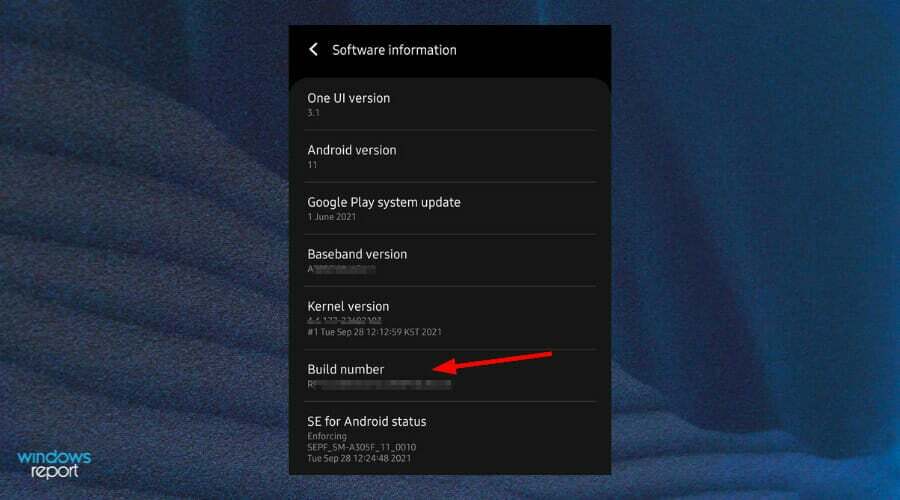
- Geri dönmek Ayarlar ve aç Geliştirici Seçenekleri.
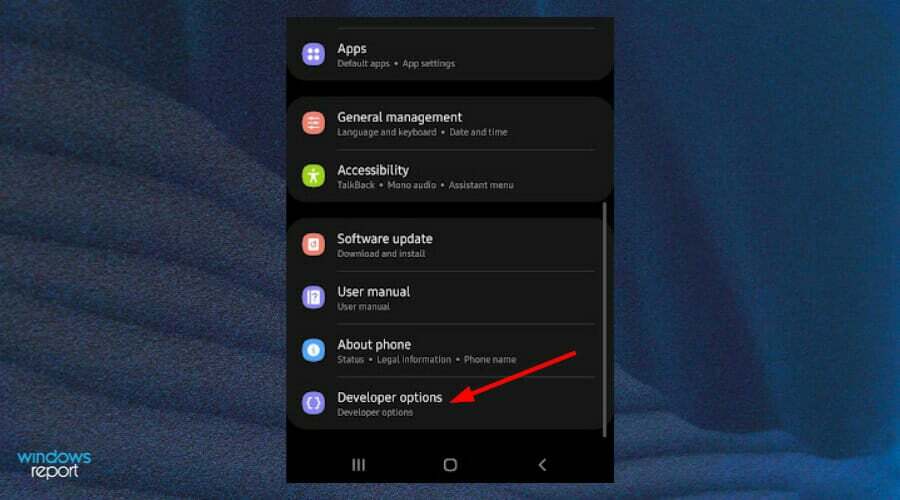
-
Şu yöne rotayı ayarla USB hata ayıklama ve açık konuma getirin.
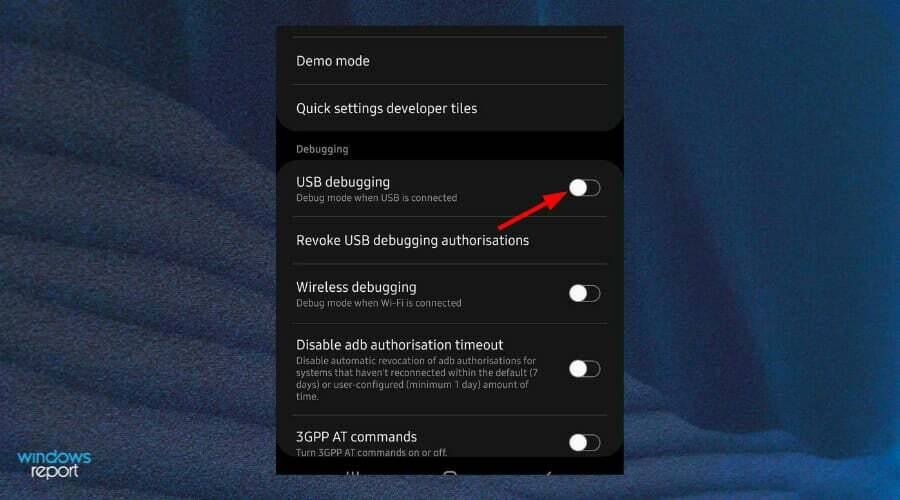
Bazen işletim sisteminiz sürücüleri yükleyemeyebilir ancak endişelenmeyin. Android cihaz sürücülerinizi nasıl kuracağınıza dair mükemmel kılavuzumuz sorunu çözmenize yardımcı olabilir.
Fastboot sürücülerini Windows 11'e nasıl kurarım?
1. Windows Update'i kullanın
- basın pencereler + Bence açmak için tuşları aynı anda Başlangıç menüsü.
- Girmek Güncellemeleri kontrol et arama çubuğunda ve açmak için tıklayın.

- Seçme Gelişmiş seçenekler.

- Seçme İsteğe bağlı güncellemeler.

- Tıklamak Sürücü güncellemeleri ve seçin Indirin ve yükle.

2. APK kullanın
- PC'nizdeki tarayıcınıza gidin ve Android SDK Platform Araçlarını indirin.
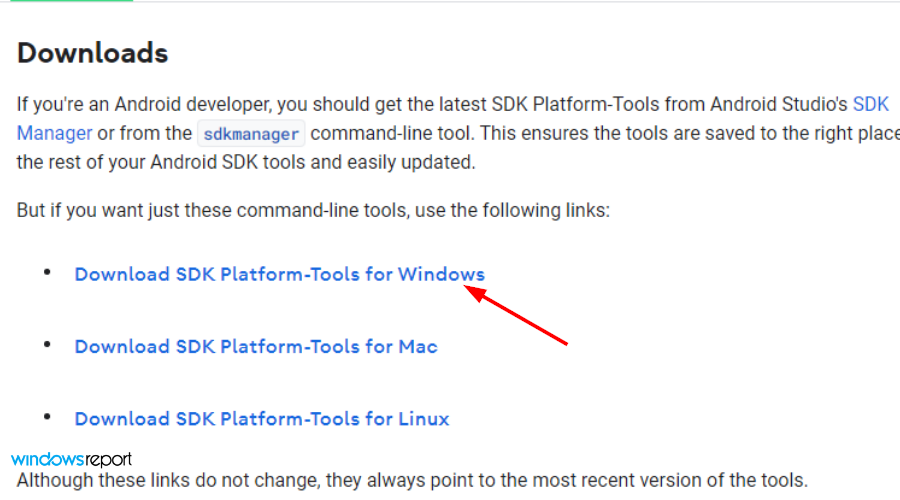
- APK'yı kurun ve yükleyin.
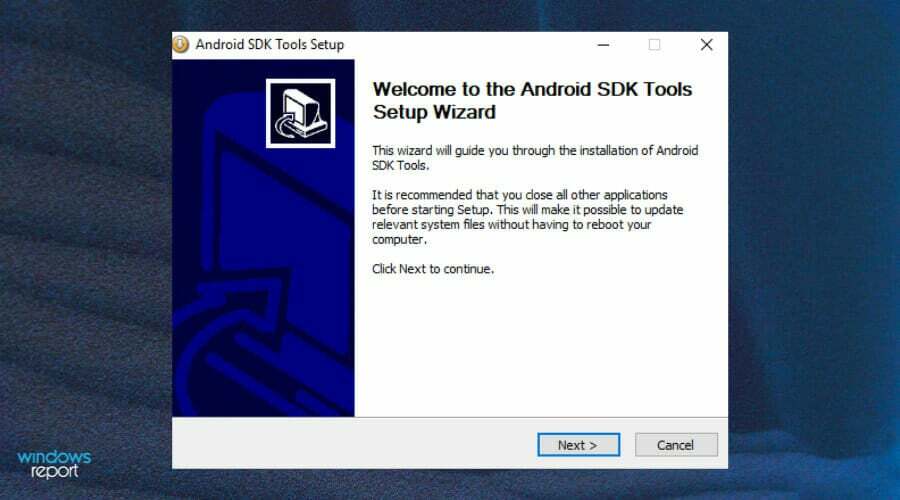
- kontrol edin Android SDK Araçları ve Android SDK Platformu araçları kutular.
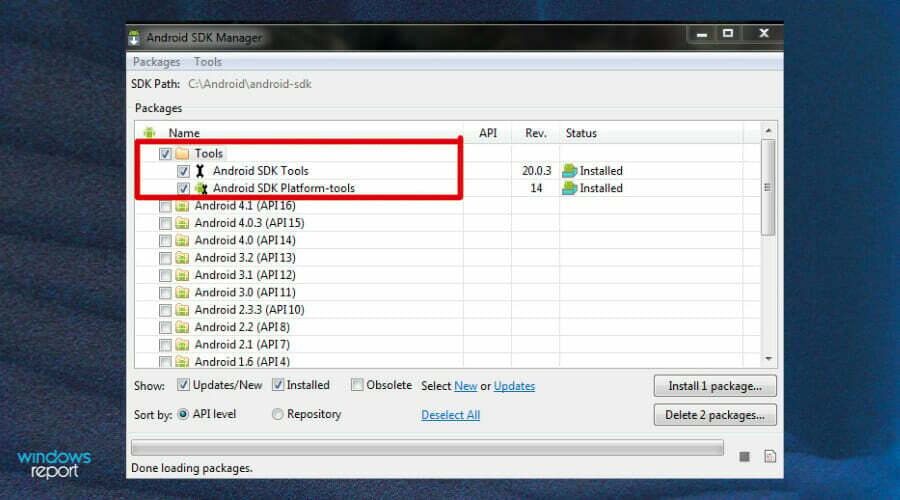
- Seçme Lisansı Kabul Et ve üzerine tıklayın Düzenlemek.

- Şu mesajı görene kadar kurulumun bitmesini bekleyin: Paket yükleme tamamlandı altta ve Fastboot sürücüleriniz yüklenecek.
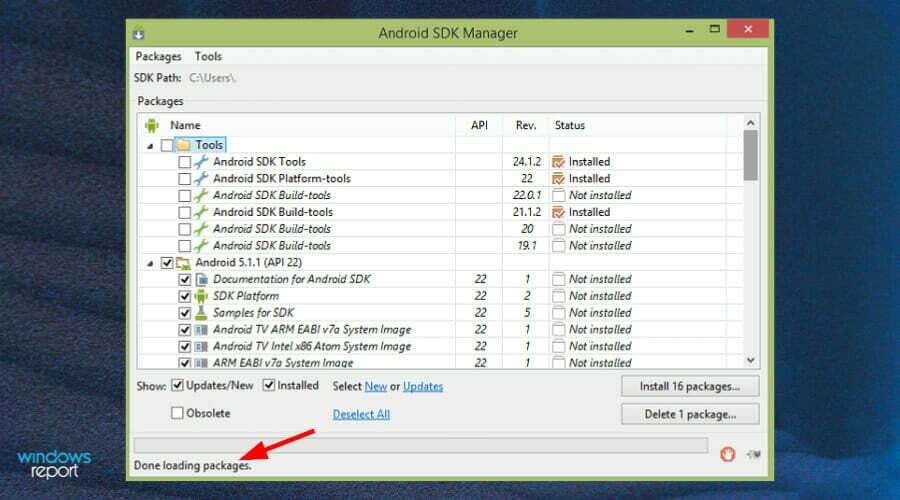
3. Google USB sürücülerini kullanın
- Tarayıcınıza gidin ve Google USB sürücüsünü indirin.

- Zip dosyalarını çıkarın.

- I vur pencereler anahtar, ara Aygıt Yöneticisive açmayı seçin.

- altında telefonunuzu bulun. Taşınabilir aletler, sağ tıklayın ve seçin Sürücüyü güncelle.
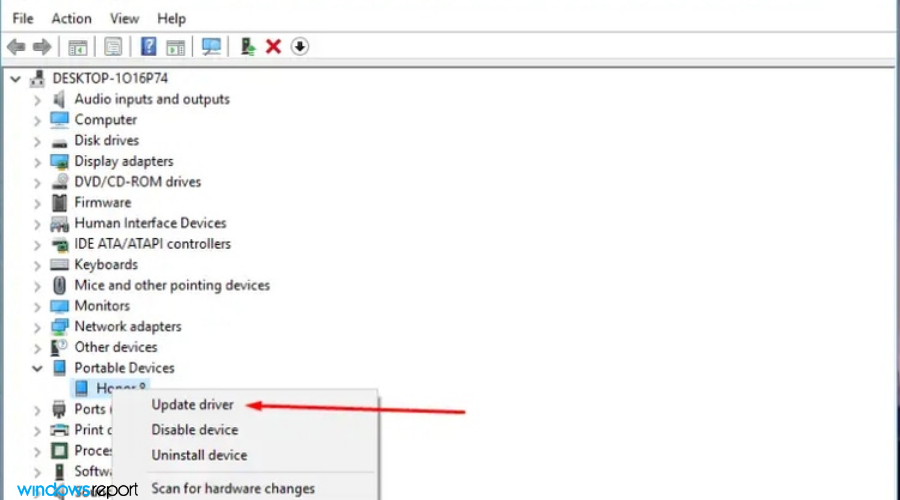
- Seçme Sürücü yazılımı için bilgisayarıma göz atın.
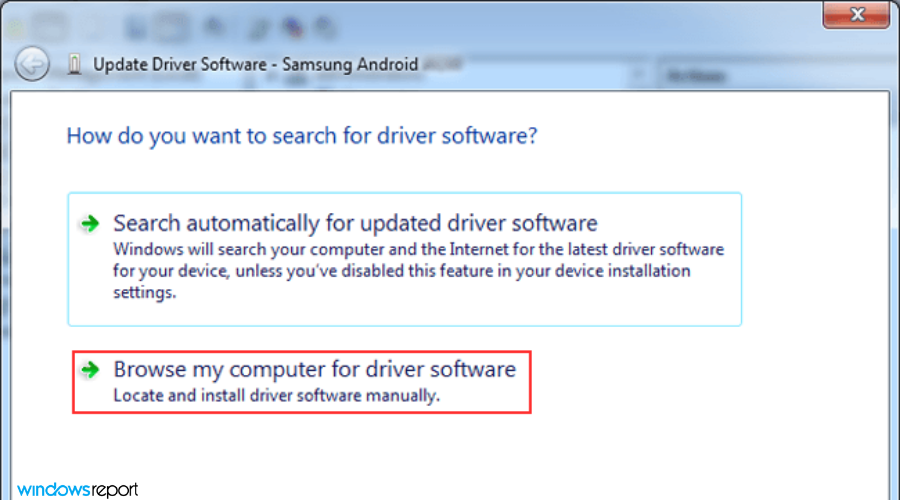
- Sürücü penceresinde, Araştır düğmesine tıklayın Alt klasörler dahil sonra seç Sonraki.
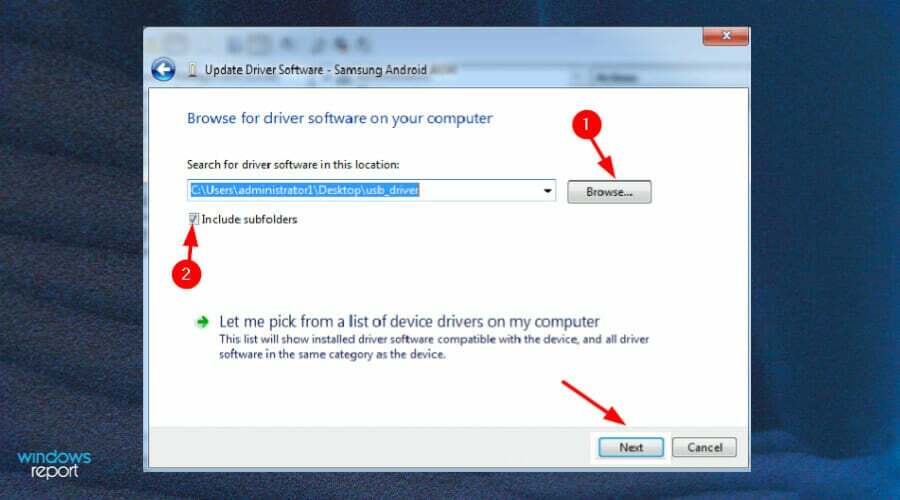
- PC'niz artık telefonunuzu tanıyabilmelidir.
Fastboot sürücülerinin kullanımı güvenli midir?
Fastboot, Android cihazınızı başlatabileceğiniz özel bir teşhis ve mühendislik protokolüdür. Özel ROM'lar veya kökten kaldırılmamış güncellemeler yüklemek de dahil olmak üzere cihazınızda bir dizi işlem gerçekleştirmenize olanak tanıyan çeşitli özellikler ve avantajlar sunar.

Son derece güçlü olduğu göz önüne alındığında, telefonunuzda kullanmanın güvenli olup olmadığını merak etmek nadir değildir. Telefonunuzdaki önemli verileri veya dosyaları kaybetme konusunda bazı endişeleriniz olabilir.
Ne yaptığınızı biliyorsanız, çok kullanışlı bir araçtır. Ancak, yaptığınız işlemler hakkında hiçbir fikriniz olmadığında risk ortaya çıkar. Verilerinizi silen veya telefonunuzla uyumlu olmayan donanım yazılımını yükleyen komutlar girebilirsiniz.
Önlem olarak, herhangi bir Fastboot sürücüsü yüklemeden önce hem PC'nizdeki hem de telefonunuzdaki tüm verilerinizi ve dosyalarınızı yedekleyin. Önerilen yedekleme yazılımı çözümlerimize bir göz atın ve sizin için uygun olanı seçin.
Sen-meli ADB sürücülerini kurarken herhangi bir sorunla karşılaşırsanız, kapsamlı kılavuzumuza bakın hızlı bir düzeltme için.
Fastboot sürücülerini kurmak için bir çözüm ararken, herhangi bir sorun yaşamadan devam edebildiğinizi ve ihtiyacınız olan her şeye sahip olduğunuzu umarız.
Her türlü yorum, soru ve öneri için aşağıdaki yorumlar bölümünde paylaşmaktan çekinmeyin.

![Eski AMD sürücüleri kolaylıkla nasıl kurulur [Hızlı Kılavuz]](/f/2dcf368122ed6ee6642ec688d509d3ed.jpg?width=300&height=460)
